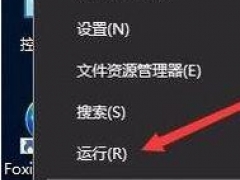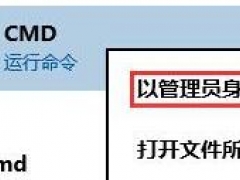Win10系统怎么开启无线网络服务
教程之家
Win10
Win10系统当中无线网络服务的开启方法是什么?不少Win10用户经常会因为一些原因导致无线网络服务无法开启,那么这是怎么回事呢?对于这个问题,下面小编就为大家带来Win10系统当中无线网络服务的开启方法,一起来看看吧!
开启无线网络服务方法:
1、打开运行窗口,输入命令“services.msc”,再按下回车键;如图所示:
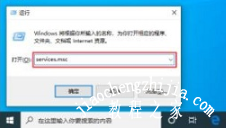
2、带服务窗口弹出后,找到右侧页面中的“WLAN AutoConfig”,并选取“属性”;如图所示:
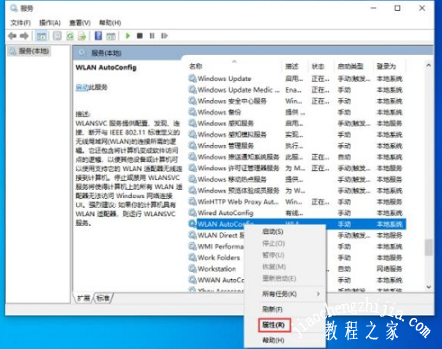
3、最后,在WLAN AutoConfig的属性窗口中将“启动类型”修改为“自动”,并依次点击“应用”、“确定”就可以了。如图所示:

以上是小编为您收集的资讯,更多精彩敬请关注教程之家网站!




![win10系统桌面“我的电脑”图标不见了如何找回[多图]](https://img.jiaochengzhijia.com/uploads/allimg/200501/134P62S0-0-lp.png@crop@160x90.png)

![win10系统玩GTA5不能全屏如何解决[多图]](https://img.jiaochengzhijia.com/uploads/allimg/200428/1302021G4-0-lp.jpg@crop@240x180.jpg)